Terwijl bedrijven evolueren naar een digitaal uitgeruste infrastructuur die moderne technologieën zoals Windows Autopilot omvat, terwijl gebruikersvoorkeuren en gebruiksgemak topprioriteit blijven, is een van de meest over het hoofd geziene aspecten die van de cognitieve IT-belasting. IT-teams hebben tegenwoordig meer dan één taak en moeten tegelijkertijd met meerdere taken jongleren: van het inrichten van apparaten tot het inschakelen van software, van beveiligingsonderhoud tot het oplossen van problemen met apparaten.
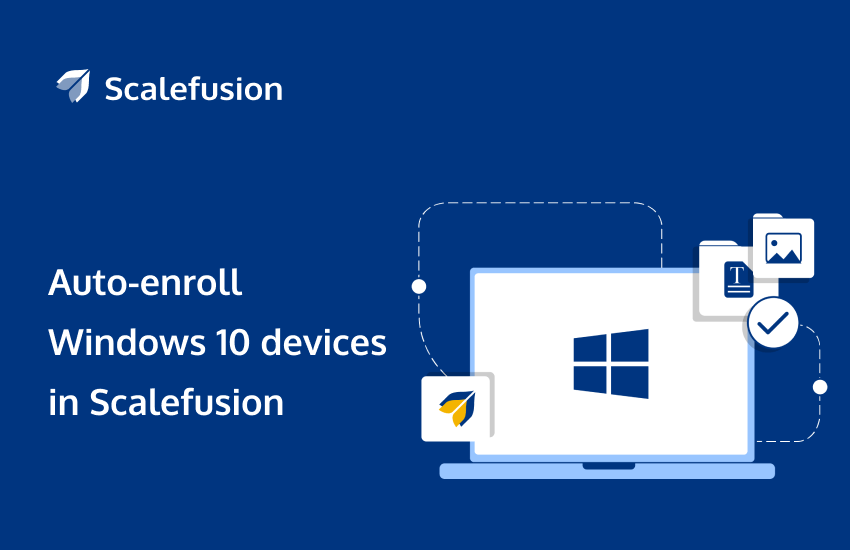
Een van de belangrijkste taken die IT-teams moeten uitvoeren, is de configuratie van apparaten voor beveiliging en bruikbaarheid met een MDM-oplossing. IT-teams moeten meerdere uren besteden aan het individueel inrichten van apparaten voor werk/onderwijs. En dit is de reden waarom een remote provisioning-programma om de apparaten te configureren voor werk zonder aanraking van cruciaal belang is.
Volgens gs StatCounter¹ heeft Windows een substantieel marktaandeel voor desktops en laptops van ongeveer 77%. Laten we in dit artikel de kant-en-klare inrichting van Windows 10-apparaten bespreken met het Windows Autopilot-programma dat wordt ondersteund door Scalefusion.
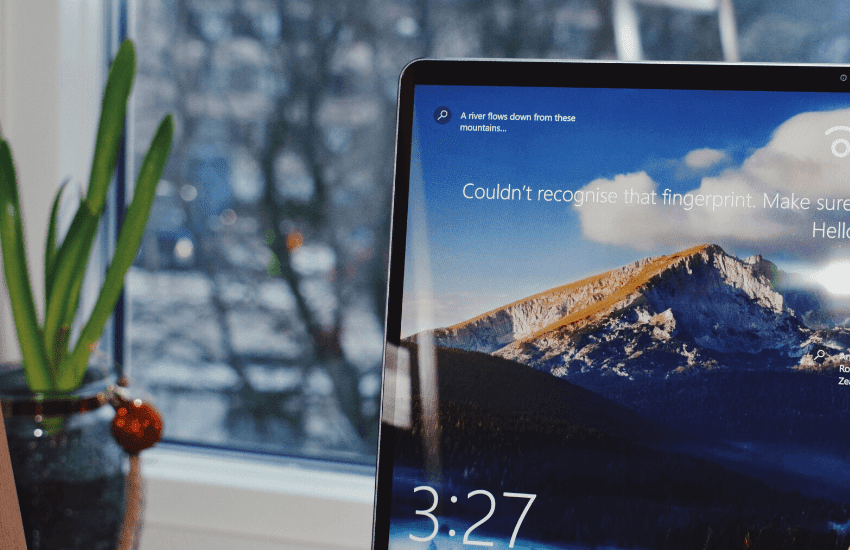
Wat is Windows Autopilot?
Windows Autopilot is een verzameling technologieën die kunnen worden gebruikt om Windows 10-apparaten vooraf te configureren en in te stellen voor productiviteit. Het kan ook door de IT-teams worden gebruikt om oude, vooraf ingerichte Windows 10-apparaten te herstellen, op te knappen en opnieuw te gebruiken. Met Windows Autopilot kunnen IT-teams de inrichting van apparaten stroomlijnen met een minimale infrastructuur en de installatie van apparaten op afstand vereenvoudigen.
Windows Autopilot maakt gebruik van de OEM-geoptimaliseerde besturingssysteemversie in nieuwe Windows 10-apparaten en elimineert de noodzaak voor aangepaste images en stuurprogramma's voor elk model apparaat dat wordt gebruikt om het gereed te maken voor zakelijke implementatie.
Eenmaal geïmplementeerd kunnen deze Windows 10-apparaten worden beheerd met behulp van de Windows MDM-oplossing.
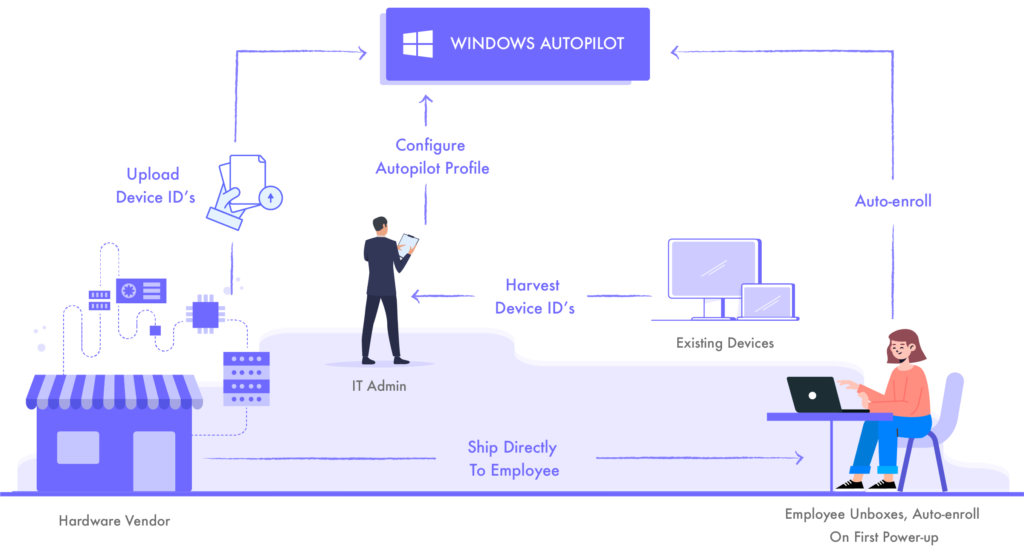
Hoe Windows Autopilot gebruiken?
Voor het gebruik van Windows Autopilot is het van cruciaal belang dat u over een ondersteunde versie van Windows 10 Semi-Annual Channel of Windows 10 Enterprise LTSC 2019 beschikt. U kunt hier de softwarevereisten voor Windows Autopilot bekijken².
Om Windows Autopilot met Scalefusion MDM te kunnen gebruiken, moeten IT-beheerders beschikken over Azure AD met een Azure AD Premium-abonnement.
Hoe Windows Autopilot instellen?
Als u Windows Autopilot wilt instellen om kant-en-klare apparaatinrichting met Scaleusion MDM in te schakelen, moet u zich eerst aanmelden bij Scalefusion met behulp van Azure AD-referenties.
Laten we eens kijken naar de stapsgewijze instructies om Windows Autopilot te configureren in combinatie met Scalefusion Windows-apparaatbeheer.
Windows 10 Autopilot stapsgewijs proces:
Stap 1:
- Aanmelden op het Scalefusion-dashboard met behulp van Office 365-inloggegevens.
- Als u zich al bij Scalefusion heeft aangemeld met andere accountgegevens, kunt u dit eenvoudig bereiken Microsoft Office 365-migratie.
Stap 2:
- Voltooi de Azure AD-installatie op het Scalefusion-dashboard.
- Meld u aan bij uw Azure-portal en selecteer een standaardconfiguratie. Dit implementatieprofiel wordt toegepast op uw apparaten wanneer deze automatisch worden ingeschreven.
- Kies het apparaattype: kiosk (eigendom van het bedrijf) of BYOD (eigendom van de werknemer) om de OOB-ervaring te configureren.
- Voer uw organisatiegegevens in en voltooi de installatie door de benodigde machtigingen te verstrekken. Stel Scalefusion in als uw MDM-provider in azure AD.
Stap 3:
- Genereer hardware-ID's van de apparaten die moeten worden ingeschreven. Deze kunnen worden verkregen bij de leverancier of kunnen worden geëxtraheerd met behulp van een hardwarescript.
- Upload de hardware-ID's naar Azure Portal en wijs gebruikers toe aan de hardware-ID's
- Controleer de apparaten in het Autopilot-gedeelte van het Scalefusion-dashboard.
U kunt nu uw nieuwe apparaten/apparaten met fabrieksreset naar de gebruikers verzenden. Bij de eerste keer opstarten nadat ze verbinding hebben gemaakt met een netwerk, wordt de apparaten gevraagd de apparaten te registreren met behulp van hun Azure AD-referenties. Bij het inloggen is het apparaat klaar met een implementatieprofiel en kan de beheerder elk gewenst apparaatprofiel op de apparaten pushen om het verder 'business-ready' te maken!
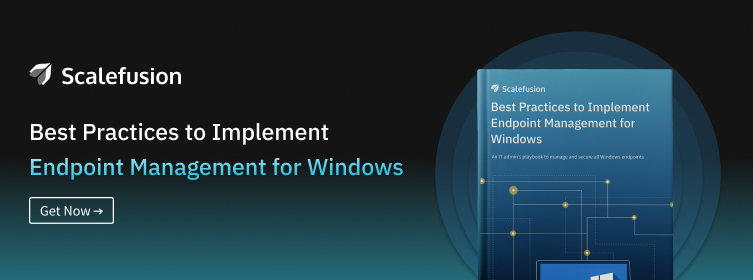
Wat kunt u doen met Windows Autopilot?
Windows is in wezen het nuttigst voor IT-teams die productieve tijd besteden aan het aanpassen van de instellingen op elk apparaat nadat het al is ingesteld. Met Windows Autopilot kunnen IT-teams:
- Sluit apparaten automatisch aan bij Azure Active Directory (Azure AD) of Active Directory (via Hybrid Azure AD Join).
- Schrijf Windows 10-apparaten automatisch in bij Scalefusion MDM
- Beperk het maken van een beheerdersaccount
- Apparaten maken en automatisch toewijzen aan configuratiegroepen op basis van het profiel van een apparaat.
- Pas kant-en-klare inhoud aan die specifiek is voor de organisatie.

Windows 10 Autopilot-inrichting – Gebruiksscenario's
1. In bedrijfsconfiguratie
In ondernemingen kunnen IT-teams het automatische pilootprogramma van Windows 10 gebruiken om apparaten kant-en-klaar in te richten zonder handmatige tussenkomst. De apparaten kunnen draadloos worden bevoorraad en direct naar de medewerkers worden verzonden. Bij de eerste keer opstarten worden de apparaten opgenomen in het bedrijfsgebruiksbeleid en wordt het apparaat uitgerust met zakelijke apps en inhoud.
Meer informatie: Hoe u uw werkstation kunt beveiligen met Kiosk Lockdown-software
2. In een klantgerichte opstelling
Voor retail- en klantgerichte apparaten kunnen Windows 10-apparaten worden ingericht als digitale handtekening of als kiosken met één of meerdere apps en rechtstreeks naar diverse locaties kunnen worden verzonden zonder dat IT-teams de apparaten afzonderlijk hoeven in te richten.
Lees verder: Hoe Windows 10-apparaten te vergrendelen in de kioskmodus voor meerdere apps
3. In het onderwijs:
Op scholen/onderwijsinstellingen kunnen apparaten die door leerlingen worden gebruikt, worden voorzien van educatieve inhoud en apps, en de leerling kan het apparaat eenvoudigweg inschakelen en gaan gebruiken om te leren.
Lees ook: Windows 10 voor het onderwijs: overzicht, voordelen, uitdagingen, beheer
Conclusie
Terwijl IT-teams meerdere taken uitvoeren die cruciaal zijn voor de bedrijfscontinuïteit en beveiliging, helpt Windows Autopilot één belangrijke taak van de draadloze inrichting van Windows-apparaten te stroomlijnen en te automatiseren. Met Scaleusion en Windows Autopilot kunnen IT-teams verbeterde controle uitoefenen over de werking van Windows-apparaten voor het bedrijfsleven en het onderwijs.
FAQ's
1. Waarom hebben we Windows Autopilot nodig?
Windows Autopilot vereenvoudigt de implementatie en het beheer van Windows-apparaten, waardoor het installatieproces voor IT-beheerders wordt gestroomlijnd. Het zorgt voor een naadloze out-of-the-box-ervaring voor gebruikers, waardoor handmatige tussenkomst wordt verminderd en tijd en middelen worden bespaard die doorgaans gepaard gaan met traditionele apparaatinrichtingsmethoden.
2. Wat zijn de voordelen van het gebruik van Windows Autopilot?
Windows Autopilot stroomlijnt de implementatie van apparaten voor IT-beheerders door hen in staat te stellen instellingen, apps en beleid vooraf te configureren. Het verbetert de gebruikerservaring door het kant-en-klare installatieproces te vereenvoudigen, handmatige tussenkomst te verminderen en ervoor te zorgen dat apparaten snel en veilig klaar zijn voor productief gebruik.
3. Hoe start ik Autopilot op Windows?
Om Autopilot op Windows te activeren, gaat u naar Instellingen > Update en beveiliging > Windows Update > Windows Insider-programma. Schrijf u in voor het programma, selecteer 'Dev Channel' en download Insider-builds. Ga vervolgens naar Instellingen > Update en beveiliging > Windows Update > Geavanceerde opties en selecteer 'Start' onder 'Automatisch (aanbevolen)'.
4.Hoe werkt Windows Autopilot?
Windows Autopilot is een cloudgebaseerde implementatieservice van Microsoft die de installatie en configuratie van Windows-apparaten vereenvoudigt. Hiermee kunnen IT-beheerders instellingen, apps en beleid vooraf configureren, zodat gebruikers hun apparaten eenvoudig kant-en-klaar kunnen instellen met minimale tussenkomst.
Bronnen:
